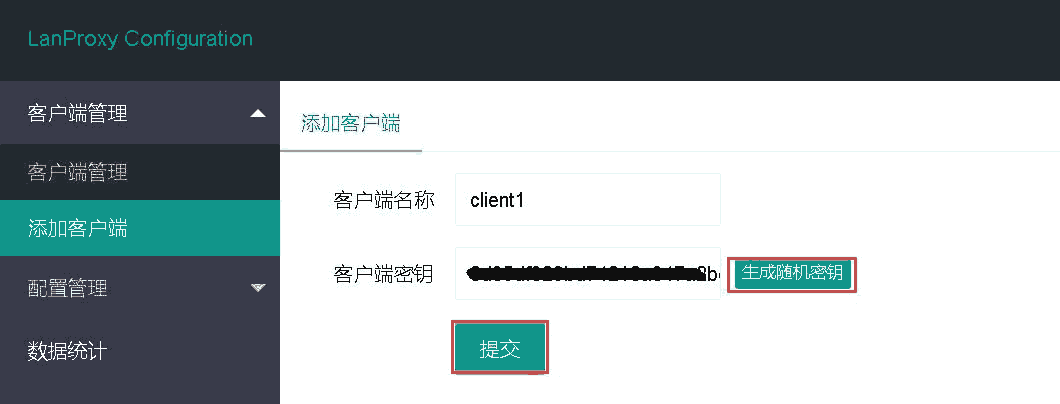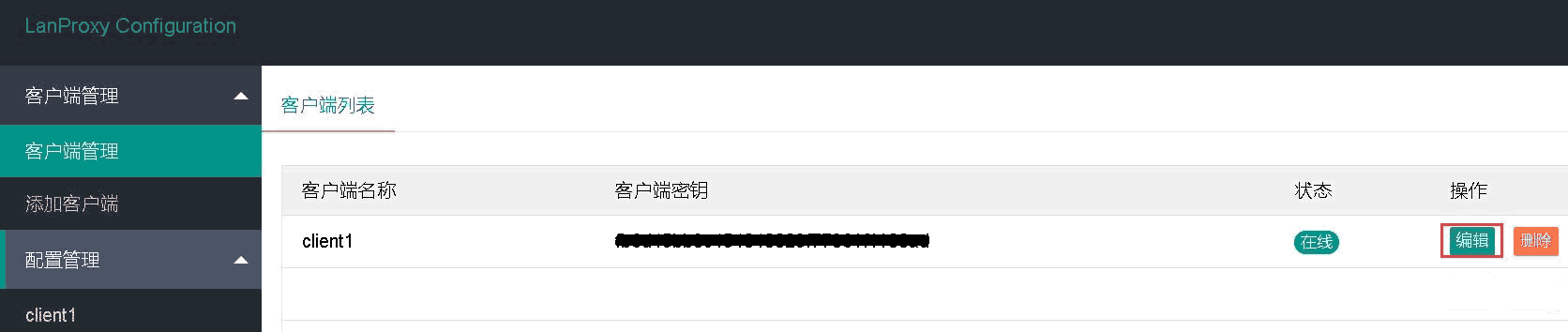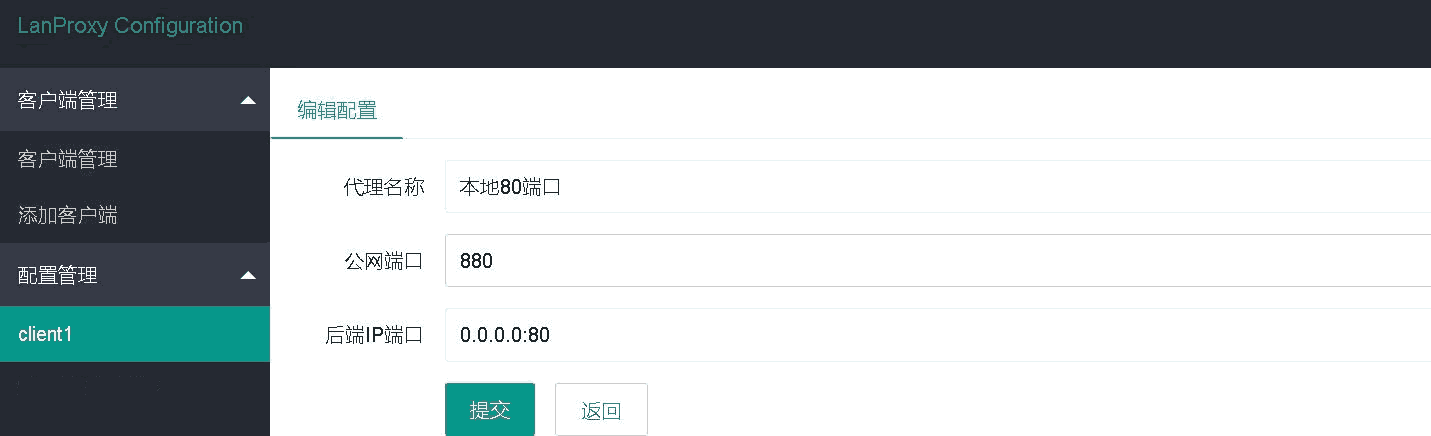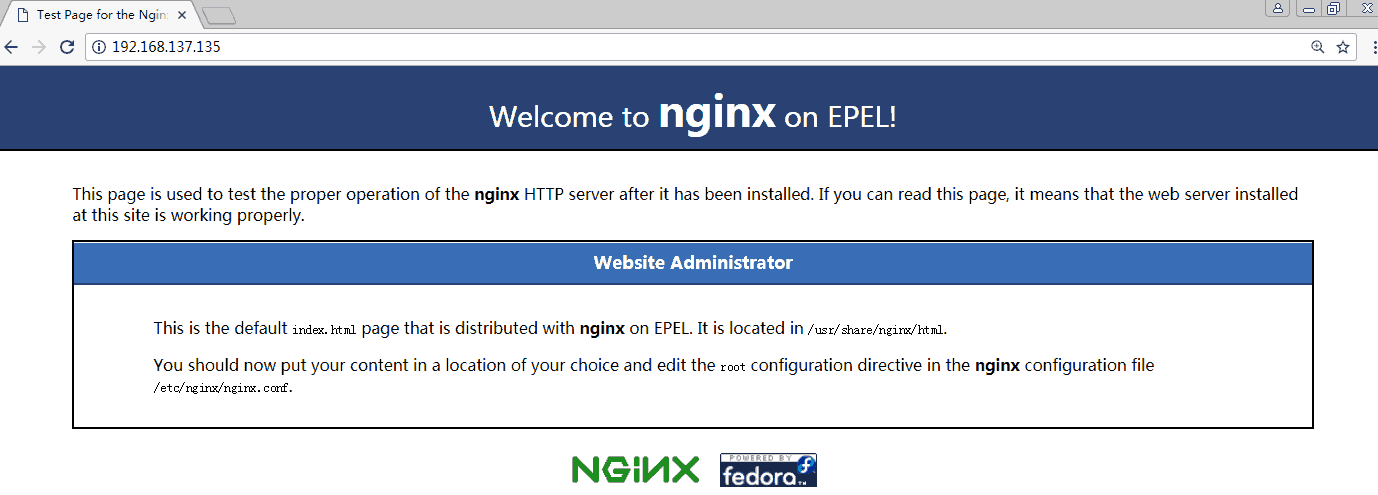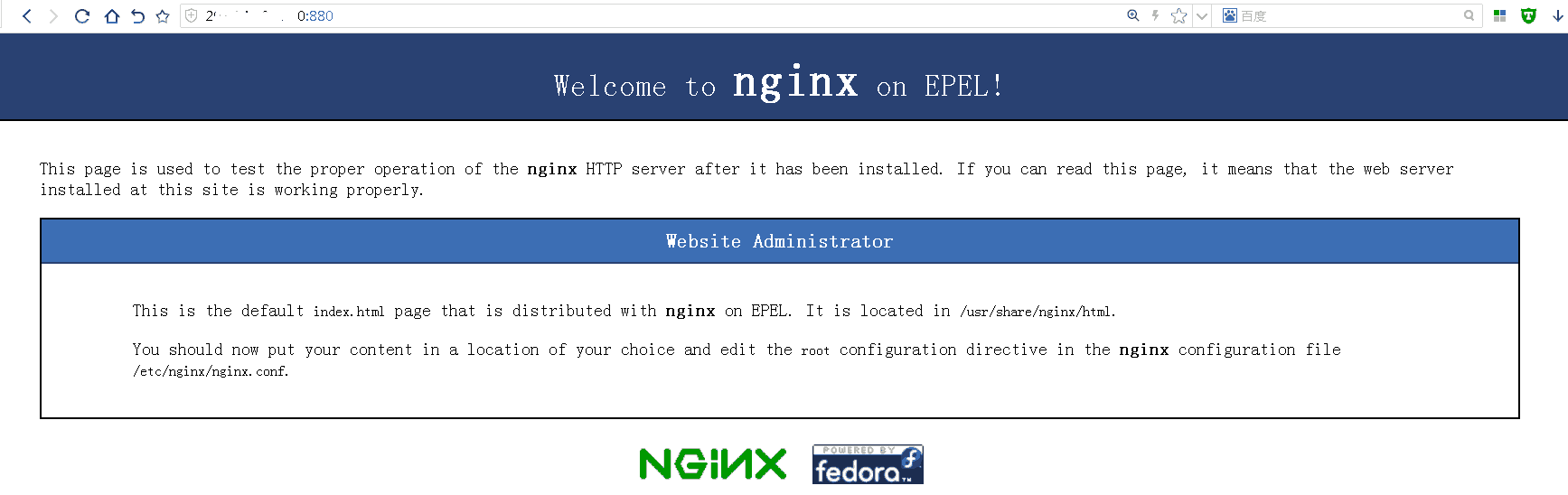lanproxy
このツールはJava環境に基づいています, そして、サーバーとクライアントにセットをインストールする必要があります,
サーバー側のデプロイメントlanproxy-server,クライアント展開lanproxy-client
サーバーとクライアントはWindowsまたはLinuxにすることができます , 推奨されるjdkバージョンは1.7および1.8です
サーバー側の例としてcentos7を取り上げます
1. Java環境をデプロイします
rpm -e –nodeps `rpm -qa | grep java`
yum install -y java-1.8.0-openjdk-devel.x86_64
Java環境変数は次のとおりです
JAVA_HOME = / usr / lib / jvm / java-1.8.0-openjdk-1.8.0.141-1.b16.el7_3.x86_64
JRE_HOME = $ JAVA_HOME / jre
CLASS_PATH=。:$JAVA_HOME / lib / dt.jar:$JAVA_HOME / lib / tools.jar:$JRE_HOME / lib
PATH = $ PATH:$JAVA_HOME / bin:$JRE_HOME / bin
エクスポートJAVA_HOMEJRE_HOMECLASS_PATH PATH
/ etc/profileに追加します
ソース/etc/ profile
2. lanproxy-serverをデプロイします
lanproxy-server-20171116.zipを解凍します
ディレクトリlanproxy-server-20171116を入力します
vim conf / config.properties
server.bind = 0.0.0.0
server.port = 4900
server.ssl.enable = true
server.ssl.bind = 0.0.0.0
server.ssl.port = 4993
server.ssl.jksPath = test.jks
server.ssl.keyStorePassword = 123456
server.ssl.keyManagerPassword = 123456
server.ssl.needsClientAuth = false
config.server.bind = 0.0.0.0
config.server.port = 8090
config.admin.username = xxxxx
config.admin.password = xxxxx
自分の好みに応じて、最後の2行のユーザーとパスワードを変更します,
構成インターフェースにアクセスするときに使用されます。その他は通常、移動する必要はありません。,保存するだけ.
lanproxy-serverを起動します
proxy-server-20171116 / bin / starup.sh
[root @ vm_666 conf]# ps -ef | grep lanproxy
ルート 11195 1 0 3月21日ポイント/1 00:00:12 java -Dapp.home = / media / software / lanproxy-server / proxy-server-20171116 -Djava.awt.headless = true -Djava.net.preferIPv4Stack = true -classpath / media / software / lanproxy-server / proxy-server -20171116 / conf:/media / software / lanproxy-server / proxy-server-20171116 / lib / gson-2.7.jar:/media / software / lanproxy-server / proxy-server-20171116 / lib / hamcrest-core-1.3.jar:/media / software / lanproxy-server / proxy-server-20171116 / lib / junit-4.12.jar:/media / software / lanproxy-server / proxy-server-20171116 / lib / log4j-1.2.17.jar:/media / software / lanproxy-server / proxy-server-20171116 / lib / netty-all-4.0.36.Final.jar:/media / software / lanproxy-server / proxy-server-20171116 / lib / proxy-common-0.1.瓶:/media / software / lanproxy-server / proxy-server-20171116 / lib / proxy-protocol-0.1.瓶:/media / software / lanproxy-server / proxy-server-20171116 / lib / proxy-server-0.1.瓶:/media / software / lanproxy-server / proxy-server-20171116 / lib / slf4j-api-1.7.5.jar:/media / software / lanproxy-server / proxy-server-20171116 / lib / slf4j-log4j12-1.7.5.jar org.fengfei.lanproxy.server.ProxyServerContainer
[root @ vm_666 conf]# netstat -tnlp | grep java
tcp 0 0 0.0.0.0:8090 0.0.0.0:* 聞く11195/java
tcp 0 0 0.0.0.0:4993 0.0.0.0:* 聞く11195/java
tcp 0 0 0.0.0.0:4900 0.0.0.0:* 聞く11195/java
表示されている開いているポートは8090です , 4993 , 4990 , ここで、8090は管理インターフェイスのポートです。,4990ssl暗号化に使用されるポートです,
4900暗号化されていない通信に使用されるポートです
lanproxyのクライアントを追加します.
http://ip:8090 ,設定したユーザー名とパスワードを入力した後,構成インターフェースを入力します
下の図,新しく追加されたクライアントによって生成されたランダムキーは、適切に保存する必要があります, 対応するクライアントは、このランダムキーを入力する必要があります.
クライアントのポートを構成する,構成管理,対応するクライアントを探す, [アクションオプションで編集]をクリックします
エージェント名自由に記入, 意味のある名前を提案する; パブリックネットワークポートは、パブリックネットワークサーバーに公開されているポートです。,
バックエンドIPポートはイントラネットサーバーに開かれています.
下の図は, ポート80のイントラネットにサーバーを配置します,パブリックIPのポート880へのマッピング.
ターミナルに戻る,見られます,880ポートはすでにリッスンしています
[root@vm_666スクリプト]# netstat -tnlp | grep java
tcp 0 0 0.0.0.0:880 0.0.0.0:* 聞く11195/java
tcp 0 0 0.0.0.0:8090 0.0.0.0:* 聞く11195/java
tcp 0 0 0.0.0.0:4993 0.0.0.0:* 聞く11195/java
tcp 0 0 0.0.0.0:4900 0.0.0.0:* 聞く11195/java
3. lanproxy-clientをデプロイします
それでも例としてLinuxを取り上げます, 自己デプロイJava環境,1.7または1.8に推奨.
lanproxy-java-client-20171116.zipを解凍します
ディレクトリlanproxy-java-client-20171116を入力します
vim conf / config.properties
link.key =
ssl.enable = false
ssl.jksPath = test.jks
ssl.keyStorePassword = 123456
server.host = x.x.x.x
#デフォルトのSSLポートは 4993
server.port = 4900
の
lient.keyの値は、lanproxy-serverによって生成されたばかりのランダムキーです。.
server.hostの値は、パブリックサーバーのIPです。
server.portの値は4900です, 暗号化されていないポート.
構成が完了したら、保存して終了します.
lanproxy-clientを起動します
[root @ localhost lanproxy-java-client-20171116]# bin / startup.sh
[root @ localhost〜]# ps -ef | greplanproxy-クライアント
ルート 26785 1 0 3月21日 ? 00:00:26 java -Dapp.home = / usr / local / lanproxy-client / lanproxy-java-client-20171116 -Djava.awt.headless = true -Djava.net.preferIPv4Stack = true -classpath / usr / local / lanproxy-client / lanproxy -java-client-20171116 / conf:/usr / local / lanproxy-client / lanproxy-java-client-20171116 / lib / gson-2.7.jar:/usr / local / lanproxy-client / lanproxy-java-client-20171116 / lib / hamcrest-core-1.3.jar:/usr / local / lanproxy-client / lanproxy-java-client-20171116 / lib / junit-4.12.jar:/usr / local / lanproxy-client / lanproxy-java-client-20171116 / lib / log4j-1.2.17.jar:/usr / local / lanproxy-client / lanproxy-java-client-20171116 / lib / netty-all-4.0.36.Final.jar:/usr / local / lanproxy-client / lanproxy-java-client-20171116 / lib / proxy-client-0.1.瓶:/usr / local / lanproxy-client / lanproxy-java-client-20171116 / lib / proxy-common-0.1.瓶:/usr / local / lanproxy-client / lanproxy-java-client-20171116 / lib / proxy-protocol-0.1.瓶:/usr / local / lanproxy-client / lanproxy-java-client-20171116 / lib / slf4j-api-1.7.5.jar:/usr / local / lanproxy-client / lanproxy-java-client-20171116 / lib / slf4j-log4j12-1.7.5.jar org.fengfei.lanproxy.client.ProxyClientContain
ポート80テスト用のnginxをインストールします
ローカルでページを開く
公開アドレスからページを開く,パブリックアドレスのポートは880です
lsnproxy構成が期待される効果を達成していることがわかります.
ポート8090の管理インターフェイスが気に入らない場合,nginxをフロントエンドに追加できます,ポート80のプロキシ8090
特別なポートを備えた複数のWebページが気に入らない場合,フロントエンドnginxで複数のvhostを構成できます,ドメイン名をバインドします